实战项目开发,才是最考验细节的,今天就拿 EditText 说吧。
开发小日常
测试:能不能别一打开页面,就弹出输入键盘?
博主:好的,我看下,这点疏忽了。
测试:能不能别一打开页面,就显示光标?这个可以不用替用户决定顺序。
博主:好的
测试:你看这个光标是不是有点粗?能调色吗?
博主:嗯,可以。
测试:为啥退出这个页面后,这个软键盘还在的?
博主:真的吗?来我看看。
测试:这个可以让它只输入数字吗?
测试:这个可以让它只能输入字母吗?
测试:这个可以让它只能输入字母和数字吗?
测试:可以让用户只能输入两位小数吗?
测试:这个是手机号,可以限制最多 11 位吗?
博主:…..
以上是一个真实的故事,感受最深刻的就是,就一个编辑框 ,细节真的不少,撇去导致这个问题的其他因素,今天的博客是一篇以 EditText 为主题 ,记录修改能满足以上各种需求的干货文章。
EditText 相关知识点梳理
首先做个大概的了解,EditText 作为一个编辑框,UI考虑上可分为以下几点:
- 编辑框本身的样式。例如背景和光标,字体颜色大小等。
- 软键盘。例如弹出或关闭,显示搜索或确定。
- 输入限制。例如限制输入字母或者数字。
EditText 的样式
这个在写 xml 布局文件的阶段会涉及到,Android 系统原生的编辑框,丑到开发者自己都看不下去,虽然在 Material Design 风格出来之后好了很多,但是实际的项目开发中,Android 要和 iOS 保持统一,所以还是要自定义。
一般情况下是这种

和这种

以及等等。
设置字体颜色大小基本使用,我就不拿出来侮辱大家智商了,来点实际的:
EditText 背景
通过设置 android:background 完成。
不需要背景,设置android:background=“@null”
需要特殊的背景话,就可以通过这个设置啦。
EditText 内置的小图标
例如上图左边的放大镜小图标那种,可以通过 android:drawableLeft 设置小图标, android:drawablePadding设置小图标和输入字体的间距。
需要注意的是通过这种方式添加的小图标,大小是没法明确设置的,如果有额外要求,还是专门使用一个控件吧。
EditText 的光标
EditText 的光标颜色默认是 colorAccent 的颜色, colorAccent不仅仅代表到光标的颜色,还有项目中很多原生控件激活选择时的颜色,所以 UI 上如果对编辑框光标颜色有需求,无法直接修改 colorAccent ,或者认为光标太粗了,想改细一点,这类情况都需要设置光标的样式。
例如设置光标为蓝色,宽度为 1 dp,需要先写一个光标样式文件:
1 | <?xml version="1.0" encoding="utf-8"?> |
然后通过 android:textCursorDrawable 引入这个光标样式。1
android:textCursorDrawable="@drawable/edit_cursor_color"
另外:
android:cursorVisible 改变光标的可见性setSelection()可以改变光标的位置。
关于软键盘
编辑框和软键盘的密不可分,如果不做任何设置,页面上EditText 会默认抢占焦点,弹出软键盘。有的页面是这个需求,有的则不是,按需选择。
EditText 不显示光标,只有在点击时才弹出软键盘
这个在 xml 布局中给 EditText 的父布局设置触摸获取焦点可以解决,设置属性是 android:focusableInTouchMode="true"。
示例:1
2
3
4
5
6
7
8
9
10<LinearLayout
android:layout_width="match_parent"
android:layout_height="match_parent"
android:orientation="vertical"
android:focusableInTouchMode="true" >
<EditText
android:id="@+id/editText"
android:layout_width="match_parent"
android:layout_height="wrap_content">
</LinearLayout>
经验证,这个属性,并非只有在设置直接父级布局上有效,在间接父级布局上也可以。但是设置在 ScrollView 父级布局上无效。
软键盘在页面退出时,不自动关闭
这个情况是,最近发现的一个很搞笑的现象。页面跳转路径是 A->B ,B中有 EditText,在弹出软键盘后,不通过手机自带的返回键,而是按 B 页面中的返回按钮回到 A 时,发现软键盘并未随着B页面自动关闭。
原因是 A 页面设置了 android:windowSoftInputMode 设置了 stateHidden属性。1
2
3<activity
android:name="xxxxxxx"
android:windowSoftInputMode="adjustPan|stateHidden"/>
解决方法是修改A页面的 windowSoftInputMode 设置,一下是一个良心网友@zhangziki自测出来的表格,大家自己设置。
| windowSoftInputMode | 键盘是否自动收回 |
|---|---|
| 默认不指定 | √ |
| stateUnspecified | √ |
| stateAlwaysVisible | √ |
| stateUnchanged | × |
| stateHidden | × |
| stateAlwaysHidden | × |
| stateVisible | × |
| stateHidden | × |
| stateHidden | × |
设置软键盘的 enter 键
默认的键盘的 enter 是换行键,如下:
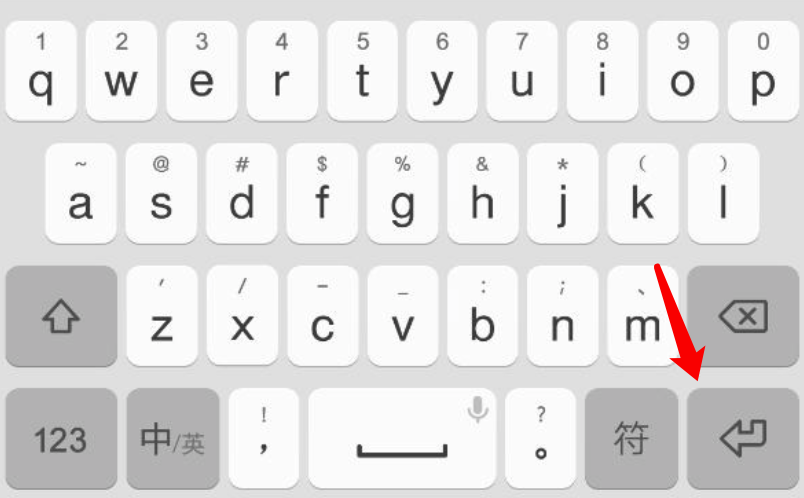
但是有的时候,产品需求会要求,键盘的 enter 键改为其他文字,最常见的是搜索,点击搜索后出发代码中设置的搜索逻辑。

通过在设置 EditText 的 imeOptions 可以改变 enter 键的文案,要着重说明的是,因为将默认的换行键换为了搜索键,所以等于放弃了换行功能,所以需要通知设置 android:singleLine="true" 才能使 android:imeOptions="actionSearch" 生效。1
2
3
4
5
6<EditText
android:id="@+id/editText"
android:layout_width="match_parent"
android:layout_height="wrap_content"
android:singleLine="true"
android:imeOptions="actionSearch"/>
代码中可以通过这个方法设置监听:
1 | mEditText.setOnEditorActionListener(new TextView.OnEditorActionListener() { |
除了设置搜索按钮之外,还有很多选项 actionGo,actionSend,actionNext等,具体的效果,可以自己试试看,道理都是一样的。
EditText 输入限制
inputType 设置输入类型,例如只能输入数字,或者输入密码
inputType 可以通过 xml 设置android:inputType属性和代码中 setInputType()
方法设置。
API提供了很多种现成的格式供我们选择, 而且这些格式可以自由组合。1
android:inputType="numberPassword|number"
以上设置支持密文输入,并且限制只允许输入数字
digits 设置具体的支持字符
这个属性也支持通过代码和布局属性设置,和 inputType 的不同之处在于,可以说这个属性可以自定义具体的支持字符。
例如设置 EditText 只能输入字符和数字:1
android:digits="0123456789abcdefghijklmnopqrstuvwxyz"
设置 TextWather 监测输入内容
TextWather 监听EditText的字符变化, 拿到用户的输入内容,做我们想要的处理。这个处理可以分为两类:
- 作为一个输入限制使用。实现 inputType 和 digits 两个属性无法实现的特殊的输入限制需求,例如限制只输入小数点后两位 。
- 作为一个事件监听使用。满足某种情况,触发相应的逻辑,例如当输入 16 位身份证号码时自动调用接口验证是否真实有效。
这里给出一个限制只输入小数点后两位的例子。1
2
3
4
5
6
7
8
9
10
11
12
13
14
15
16
17
18
19
20
21
22
23
24
25
26
27
28
29
30
31
32
33
34
35
36
37
38
39
40
41
42
43
44
//限制的位数
int digits = 2;
mEditText.addTextChangedListener(new TextWatcher() {
@Override
public void beforeTextChanged(CharSequence s, int start, int count, int after) {
}
@Override
public void onTextChanged(CharSequence s, int start, int before, int count) {
//删除“.”后面超过2位后的数据
if (s.toString().contains(".")) {
if (s.length() - 1 - s.toString().indexOf(".") > digits) {
s = s.toString().subSequence(0,
s.toString().indexOf(".") + digits+1);
editText.setText(s);
editText.setSelection(s.length()); //光标移到最后
}
}
//如果"."在起始位置,则起始位置自动补0
if (s.toString().trim().substring(0).equals(".")) {
s = "0" + s;
editText.setText(s);
editText.setSelection(2);
}
//如果起始位置为0,且第二位跟的不是".",则无法后续输入
if (s.toString().startsWith("0")
&& s.toString().trim().length() > 1) {
if (!s.toString().substring(1, 2).equals(".")) {
editText.setText(s.subSequence(0, 1));
editText.setSelection(1);
return;
}
}
}
@Override
public void afterTextChanged(Editable s) {
}
});
设置 InputFilter 过滤器
除了 TextWather,自定义 InputFilter 过滤器也能达到我们特殊的过滤需求。例如上面的限制两位小数点后两位。
设置 InputFilter 过滤器需要两步:
- 自定义 InputFilter, 继承一个合适的 KeyListener, 重写filter()方法,这里面编写你想要的过滤限制。
- EditText 通过
setFilters设置过滤器。
在我看来,如果实现输入限制这类功能,InputFilter 的实现方式比 TextWather 显的更加优雅一点,而且从方法名称上看也是理所当然的。TextWather 更适合去做监听类使用。
下面给出限制两位小数点后两位的 InputFilter 实现版本。
1 | public class MoneyValueFilter extends DigitsKeyListener { |
1 |
|
最后
虽然都是一些小细节,也要重视起来,因为细节决定成败呐,希望自己以后要多注意,努力降低 bug 率,Fighting!
另外,关于限制两位小树输入的需求的代码已上传我的 github,项目地址为 DR_MoneyEditTextDemo,欢迎 Star,热烈欢迎 Follow 。
刚刚开通了个人微信公众号,最新的博客,好玩的事情,都会在上面分享,欢迎关注,让我们一起学习和成长。
